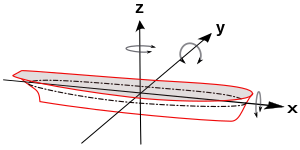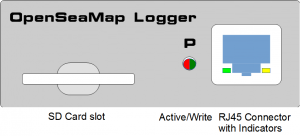OpenSeaMap-dev:HW-logger/OSeaM-Manual: Unterschied zwischen den Versionen
Willie (Diskussion | Beiträge) (→Installation des Loggers) |
Markus (Diskussion | Beiträge) (→Dank) |
||
| (124 dazwischenliegende Versionen von 7 Benutzern werden nicht angezeigt) | |||
| Zeile 1: | Zeile 1: | ||
| + | <!-- {{Languages}} --> | ||
| + | |||
| + | {|border="0" cellpadding="6" cellspacing="0" width="100%" | ||
| + | !style="background:#E3E3E3;" | Sprachen: | ||
| + | !style="background:#E3E3E3;" | [[OpenSeaMap-dev:HW-logger/OSeaM-Manual|Deutsch]] | ||
| + | !style="background:#E3E3E3;" | [[OpenSeaMap-dev:HW-logger/OSeaM-Manual(en)|English]] | ||
| + | !style="background:#E3E3E3; width:100%;" | | ||
| + | |} | ||
| + | |||
| + | |||
| + | [[Datei:OpenSeaMap-Logger-NMEA-0183-PS.jpg|thumb|300px|NMEA-0183 Logger]] | ||
| + | __TOC__ | ||
| + | |||
| + | |||
| + | <!-- {| frame="box" bgcolor="#ff4500" cellpadding="6" | ||
| + | | Achtung: der auf der "boot" 2014" gekaufte Logger hat einen Fehler und funktioniert nicht mit Seatalk-1. <br>Auch die Firmware lässt sich nicht erneuern, und SDHC-Karten funktionieren nicht. | ||
| + | |- | ||
| + | | Bitte zurückschicken an: <br>AK MODUL-BUS Computer GmbH, Viktoriastr. 45, 44787 Bochum (Germany) | ||
| + | |- | ||
| + | | Bitte Rückporto beilegen. Du bekommst einen neuen Logger mit aktueller Firmware und neuer Software. | ||
| + | |} --> | ||
| + | |||
| + | |||
| + | <!-- {| frame="box" bgcolor="#7fff00" cellpadding="6" | ||
| + | | Alle Logger, die nach dem <Datum> gekauft wurden sind OK. | ||
| + | |} --> | ||
| + | |||
| + | {| frame="box" bgcolor="#7fff00" cellpadding="6" | ||
| + | | Aktuelle Firmware für '''2x NMEA''': [http://wkla.no-ip.biz/ArduinoWiki/doku.php?id=arduino:oseam:firmware V0.1.12] | ||
| + | |} | ||
| + | |||
| + | |||
| + | {| frame="box" bgcolor="#7fff00" cellpadding="6" | ||
| + | | Aktuelle Firmware für '''Seatalk''': [http://wkla.no-ip.biz/ArduinoWiki/doku.php?id=arduino:oseam:firmware V0.1.15] | ||
| + | |} | ||
| + | |||
| + | Entwicklerseite: http://wkla.no-ip.biz/ArduinoWiki/doku.php?id=arduino:oseam | ||
| + | |||
== Einleitung == | == Einleitung == | ||
| − | Der OpenSeaMap Datenlogger | + | [[File:4 GB SDHC Card.JPG|right|100px]] |
| − | + | Der OpenSeaMap-Datenlogger kann Daten von '''zwei NMEA-0183 Geräten''' aufzeichnen, beispielsweise von Echolot und GPS. Dazu stehen zwei Eingangskanäle zur Verfügung. Beide Quellen werden zur späteren zeitlichen Koordination mit einem Zeitstempel versehen. Zusätzlich werden noch Beschleunigungs- und Neigungsdaten protokolliert und damit Krängung, Rollen und Stampfen des Schiffes erfasst. Alle Daten werden auf eine SD-Karte geschrieben. Dabei erfolgt keinerlei Daten-Filterung. | |
| − | Eigenschaften: | + | |
| − | * Datenlogger für | + | ; Eigenschaften: |
| − | * Eingebauter | + | * Datenlogger für NMEA-Daten |
| − | * Daten auf | + | * Eingebauter 6-Achsen Lage- und Beschleunigungssensor |
| − | * Einfachste Bedienung | + | * Daten auf SD-Karte im NMEA-0183 Format schreiben |
| − | * LED für Betrieb, Datenempfang und SD Zugriff | + | * Einfachste Bedienung |
| − | * | + | * LED für Betrieb, Datenempfang und SD-Karten-Zugriff |
| − | * | + | * 2 NMEA-0183 Eingänge (4800 Baud) |
| + | * 1 SeaTalk-1 Eingang alternativ (schaltbar) | ||
| + | * 12 Volt-Anschluss, max. 100 mA | ||
| + | |||
| + | == Lieferumfang == | ||
| + | {| style="float:right" | ||
| + | | [[Datei:Logger Packung offen.jpg|thumb|Verpackung]] | ||
| + | | [[Datei:Logger Packung mit Kabel.jpg|thumb|Logger und Kabel]] | ||
| + | |} | ||
| + | |||
| + | [http://depth.openseamap.org/logger-bestellen Du kannst den NMEA-Logger hier bestellen]. | ||
| + | |||
| + | Er kommt in einem kleinen Paket. | ||
| + | |||
| + | ; Inhalt | ||
| + | : 1 NMEA-Logger | ||
| + | : 1 Kabel mit RJ45-Stecker und offenem Ende | ||
| + | : Handbuch in Englisch und Deutsch | ||
== Installation == | == Installation == | ||
| − | === | + | === Montage des Loggers === |
| − | + | Installiere den Logger an einen geschützten Platz. Du solltest Zugriff auf die SD-Karte und Sicht auf die LEDs haben. | |
| − | Der Logger schaltet sich automatisch mit der | + | [[Datei:Achsen_Schiffsbewegung.svg|thumb|Schiffsachsen]] |
| + | |||
| + | Der Logger muss so ausgerichtet werden, dass die Gehäusekanten parallel zu den drei Schiffsachsen liegen (siehe Abb. Schiffsachsen). | ||
| + | |||
| + | Baue den Logger beispielsweise senkrecht an der Frontplatte der Navigationsecke ein (außen oder innen) oder an einer senkrechten Wand dahinter, oder waagrecht auf oder unter dem Tisch. | ||
| + | |||
| + | Auf der Seite des Loggers mit dem OpenSeaMap-Logo findest du zwei Pfeile. Damit kannst du uns angeben, wie dein Logger bezüglich der Schiffsachsen ausgerichtet ist. Diese Information benötigen wir für die Auswertung der Gyro-Daten. | ||
| + | Beispielsweise weist dein Logger mit dem x-Pfeil in Richtung Bug und mit dem y-Pfeil in Richtung backbord. Dann wäre der Logger waagrecht eingebaut mit der Logo-Seite nach oben. | ||
| + | Neben diesem Beispiel gibt es noch viele andere Möglichkeiten, den Logger parallel zu den Schiffsachsen auszurichten. | ||
| + | |||
| + | === Kabel und Geräte anschliessen === | ||
| + | Der Logger schaltet sich automatisch mit der Betriebsspannung ein und aus. Nach dem Einschalten dauert es ca. 30 Sekunden bis der Logger anfängt Daten zu schreiben. Leuchtet die grüne Betriebsanzeige, ist der Logger aktiv. Der Anschluss erfolgt über die RJ45-Buchse. Hier werden alle Signale zugeführt und die Betiebsspannung angeschlossen. Ein passendes Kabel ist im Lieferumfang enthalten. Falls du ein längeres Kabel braucht, verwende ein einfaches normales '''Patchkabel''' (Netzwerkkabel), wie es in jedem Elektronikmarkt erhältlich ist. Achte darauf, dass es ''kein'' "gekreuztes" Kabel oder "Cross-Kabel" zum direkten Verbinden zweier Computer ist (Bild richtig/falsch). | ||
| + | |||
| + | Schneide das Patchkabel entzwei, du braucht nur eine Seite (Stecker und offenes Ende). An den Farben erkennst du ob das Kabel europäisch oder amerikanisch ist. Wenn die äußeren Drähte im durchsichtigen Stecker grün sind, hast du ein Kabel nach europäischer Norm (568A), wenn sie orange sind, ist es eines nach amerikanischer Norm (568B). | ||
| + | |||
Es gelten folgende Anschlüsse: | Es gelten folgende Anschlüsse: | ||
{| | {| | ||
| − | !| | + | | [[File:Rj45plug-8p8c.png|thumb|Stecker]] |
| − | ! | + | | [[File:Stecker RJ45 568B Pfeil.jpg|thumb|Patch-Kabel nach amerikanischer Norm. Die äußeren Drähte sind orange.]] |
| − | ! | + | | [[File:Utp_diy02_sequenceInCable.jpg|thumb|Ader-Paare]] |
| + | | [[Datei:HW-Logger-Kabel-anschliessen.jpg|thumb|left|Anschlüsse am offenen Ende]] | ||
| + | |} | ||
| + | |||
| + | <div style="clear:both;"> | ||
| + | |||
| + | {| class="wikitable float-right" | ||
| + | |- class="hintergrundfarbe6" | ||
| + | ! Pin !! -568A Paarnr. !! -568B Paarnr. !! -568A Farbe <br>(europäisch) !! -568B (AT&T 258A) Farbe <br>(amerikanisch) !! Logger Bedeutung | ||
| + | |- | ||
| + | ! 1 | ||
| + | | 3 || 2 | ||
| + | |[[Datei:Wire white green stripe.svg|60px|Pair 3 Tip]] weiß/grüner Strich | ||
| + | |[[Datei:Wire white orange stripe.svg|60px|Pair 2 Tip]] weiß/oranger Strich | ||
| + | | Seatalk - | ||
| + | |- | ||
| + | ! 2 | ||
| + | | 3 || 2 | ||
| + | |[[Datei:Wire green white stripe.svg|60px|Pair 3 Ring]] grün/weißer Strich oder grün | ||
| + | |[[Datei:Wire orange white stripe.svg|60px|Pair 2 Ring]] orange/weißer Strich oder orange | ||
| + | | Seatalk + | ||
|- | |- | ||
| − | | | + | ! 3 |
| + | | 2 || 3 | ||
| + | |[[Datei:Wire white orange stripe.svg|60px|Pair 2 Tip]] weiß/oranger Strich | ||
| + | |[[Datei:Wire white green stripe.svg|60px|Pair 3 Tip]] weiß/grüner Strich | ||
| + | | NMEA B - | ||
|- | |- | ||
| − | | | + | ! 4 |
| + | | 1 || 1 | ||
| + | |[[Datei:Wire blue white stripe.svg|60px|Pair 1 Ring]] blau/weißer Strich oder blau | ||
| + | |[[Datei:Wire blue white stripe.svg|60px|Pair 1 Ring]] blau/weißer Strich oder blau | ||
| + | | NMEA A + | ||
|- | |- | ||
| − | | | + | ! 5 |
| + | | 1 || 1 | ||
| + | |[[Datei:Wire white blue stripe.svg|60px|Pair 1 Tip]] weiß/blauer Strich | ||
| + | |[[Datei:Wire white blue stripe.svg|60px|Pair 1 Tip]] weiß/blauer Strich | ||
| + | | NMEA A - | ||
|- | |- | ||
| − | | | + | ! 6 |
| + | | 2 || 3 | ||
| + | |[[Datei:Wire orange white stripe.svg|60px|Pair 2 Ring]] orange/weißer Strich oder orange | ||
| + | |[[Datei:Wire green white stripe.svg|60px|Pair 3 Ring]] grün/weißer Strich oder grün | ||
| + | | NMEA B + | ||
|- | |- | ||
| − | |8|| | + | ! 7 |
| + | | 4 || 4 | ||
| + | |[[Datei:Wire white brown stripe.svg|60px|Pair 4 Tip]] weiß/brauner Strich | ||
| + | |[[Datei:Wire white brown stripe.svg|60px|Pair 4 Tip]] weiß/brauner Strich | ||
| + | | GND, Masse | ||
| + | |- | ||
| + | ! 8 | ||
| + | | 4 || 4 | ||
| + | |[[Datei:Wire brown white stripe.svg|60px|Pair 4 Ring]] braun/weißer Strich oder braun | ||
| + | |[[Datei:Wire brown white stripe.svg|60px|Pair 4 Ring]] braun/weißer Strich oder braun | ||
| + | | +12 V | ||
|} | |} | ||
| − | + | <div style="clear:both;"></div> | |
| + | ACHTUNG: In der gedruckten Anleitung sind die Kanäle A und B vertauscht. | ||
| − | === Anschluss | + | === Anschluss Echolot NMEA === |
| − | + | Schließe den NMEA-Ausgang des Echolotes an den NMEA-Eingang des Loggers an. Verwende für das Echolot wenn möglich den Eingang NMEA-A. | |
| − | |||
| − | = | + | {| class="wikitable" |
| − | + | ! Signal Echolot || NMEA-A | |
| + | |- | ||
| + | ! - | ||
| + | | Pin 5 | ||
| + | |- | ||
| + | ! + | ||
| + | | Pin 4 | ||
| + | |} | ||
| − | === Anschluss Seatalk === | + | Wenn das Echolot einen Seatalk-1 Ausgang hat: siehe "Anschluss Echolot Seatalk". |
| − | + | ||
| + | === Anschluss Echolot Seatalk === | ||
| + | Schließe den Seatalk-1 Ausgang des Echolots an den Seatalk-1-Eingang des Loggers an. | ||
| + | |||
| + | {| style="float:right" | ||
| + | | [[File:OpenSeaMap-Data-logger circuit-board_NMEA.jpg|thumb|Jumper für NMEA (Standard)]] | ||
| + | | [[File:OpenSeaMap-Data-logger circuit-board_SeaTalk.jpg|thumb|Jumper für Seatalk]] | ||
| + | |} | ||
| + | |||
| + | {| class="wikitable" | ||
| + | ! Signal Echolot || Seatalk | ||
| + | |- | ||
| + | ! - | ||
| + | | Pin 1 | ||
| + | |- | ||
| + | ! + | ||
| + | | Pin 2 | ||
| + | |} | ||
| + | |||
| + | Am Logger muss der Eingang elektrisch von NMEA-0183 auf Seatalk-1 umgeschaltet werden. | ||
| + | |||
| + | Dazu sind zwei Schritte nötig: | ||
| + | # Öffne den Logger. In der Mitte der Platine befindet sich eine rote Steckbrücke/Jumper. Darüber steht auf der Platine "Seatalk/NMEA". Für Seatalk stecke die Brücke auf den linken und den mittleren Pin (da, wo "Seatalk" steht). Für NMEA auf den rechten und den mittleren Pin (da, wo "NMEA" steht). | ||
| + | # Starte das [[#Firmware-Update mit SD-Karte|Konfigurationsprogramm]] und erzeuge eine Konfigurationsdatei mit den entsprechenden Einträgen. Kopiere die Datei auf eine SD-Karte und starte mit dieser Karte den Logger. | ||
| + | |||
| + | === Anschluss GPS NMEA === | ||
| + | Schließe den NMEA-Ausgang des GPS-Gerätes an den NMEA-Eingang des Loggers an. Verwende für das GPS wenn möglich den Eingang NMEA-B. | ||
| + | |||
| + | {| class="wikitable" | ||
| + | ! Signal GPS || NMEA-B | ||
| + | |- | ||
| + | ! - | ||
| + | | Pin 3 | ||
| + | |- | ||
| + | ! + | ||
| + | | Pin 6 | ||
| + | |} | ||
| + | |||
| + | === Anschluss 12 V === | ||
| + | Der Logger wird mit 12 V Bordspannung betrieben (9–15V). Damit die Datenaufzeichnung automatisch startet, wenn die Navigationsgeräte eingeschaltet werden, soll der Logger an denselben Stromkreis wie die Navigationsgeräte angeschlossen werden. | ||
| + | |||
| + | {| class="wikitable" | ||
| + | ! Spannung || Kabel || Farbe | ||
| + | |- | ||
| + | ! Gnd | ||
| + | | Pin 7 || [[Datei:Wire white brown stripe.svg|60px|Pair 4 Ring]] weiß/brauner Strich | ||
| + | |- | ||
| + | ! +12 V | ||
| + | | Pin 8 || [[Datei:Wire brown white stripe.svg|60px|Pair 4 Tip]] braun/weißer Strich oder braun | ||
| + | |} | ||
| + | |||
| + | === Kabel verbinden === | ||
| + | Ideal sind Klemmleisten. | ||
| + | Wenn du das Kabel an eine Lüsterklemme anschliesst, kannst du das abisolierte Ende umbiegen, dann hält es besser. Alternativ kannst Du eine Aderendhülse aufklemmen. | ||
| + | |||
| + | === Zugentlastung === | ||
| + | Das lose Kabelende muss beim Anschluss an die Bordelektronik mit einer Zugentlastung gesichert werden (die Drähte sind sehr dünn). | ||
| + | |||
| + | == Funktionen == | ||
| + | Nach Anlegen der Betriebsspannung und einer kurzen Initialisierungszeit (30 Sekunden) werden die Daten automatisch auf die Karte geschrieben. | ||
| − | |||
=== Bedienfeld === | === Bedienfeld === | ||
| − | Das Bedienfeld ist | + | Das Bedienfeld ist selbsterklärend: |
| − | [[File:Frontplatte_bunt.png| | + | [[File:Frontplatte_bunt.png|left|300px|Frontplatte]] |
| − | SD Card | + | <div style="clear:both;"></div> |
| − | Empfohlen wird eine | + | |
| − | RJ45 | + | {| class="wikitable" |
| − | + | ! SD Card | |
| − | + | | SD-Karte einstecken | |
| − | + | | Empfohlen wird eine 4 GB SD-Karte. Diese kann bis zu 40 Tage aufzeichnen. <br> Die SD-Karte muss FAT-32 formatiert sein. | |
| − | + | |- | |
| − | < | + | ! Active/write |
| + | | <span style="background-color: green;"> </span> Grün leuchtend <br><span style="background-color: red;"> </span> Rot blinkend | ||
| + | | Der Logger ist aktiv. <br> Anzeige über den Schreibstatus auf die SD-Karte. | ||
| + | |- | ||
| + | ! RJ45 Connector | ||
| + | | 12 V anschließen <br>Echolot anschließen <br>GPS anschließen <br> <br> <span style="background-color: yellow;"> </span> <span style="background-color: green;"> </span> Gelb/Grün blinkend | ||
| + | | <br> <br> <br> <br>auf dem jeweiligen NMEA-Kanal wird ein gültiges Signal empfangen. | ||
| + | |} | ||
| + | |||
| + | Stecke die SD-Karte '''vor dem Einschalten''' des Loggers ein. | ||
| + | <br> Entferne die Karte nur aus dem Logger, wenn das '''Gerät ausgeschaltet''' ist. | ||
| + | |||
| + | Bei jedem Start und jede Stunde wird automatisch eine neue Datei auf der Karte erzeugt. | ||
| + | |||
| + | === Fehler === | ||
| + | Sollte beim Starten des Loggers oder im Betrieb beim Schreiben der Daten ein Fehler auftreten, so blinkt die rote LED gleichmäßig im Sekundentakt: | ||
| + | |||
| + | {| class="wikitable" | ||
| + | ! Status-LED || Bedeutung || Maßnahme | ||
| + | |- | ||
| + | | <span style="background-color: red;"> </span> Rot blinkend | ||
| + | | SD-Karte ist voll | ||
| + | | SD-Karte durch eine leere Karte ersetzen. | ||
| + | |- | ||
| + | | <span style="background-color: red;"> </span> Rot blinkend | ||
| + | | SD-Karte ist falsch formatiert | ||
| + | | Die SD-Karte hat ein nicht unterstütztes Dateiformat. Unterstützt werden nur FAT-16 und FAT-32. | ||
| + | |- | ||
| + | | <span style="background-color: red;"> </span> Rot blinkend | ||
| + | | SD-Karte ist nich beschreibbar oder wird nicht erkannt. | ||
| + | | Prüfe den Schreibschutzschalter an der SD-Karte. Teste die Karte auf deinem PC. | ||
| + | |- | ||
| + | | <span style="background-color: green;"> </span> Grün leuchtet<br /><span style="background-color: red;"> </span> Rot blinkend | ||
| + | | Systemfehler. | ||
| + | | Logger kurzzeitig von der Spannung trennen. | ||
| + | |} | ||
| + | |||
| + | === Betriebsanzeige === | ||
| + | {| class="wikitable" | ||
| + | ! Wo || Wie || Bedeutung | ||
| + | |- | ||
| + | | LED neben Stecker <br>LED 1 im Stecker <br>LED 2 im Stecker | ||
| + | | <span style="background-color: green;"> </span> Grün leuchtend <br> <br> | ||
| + | | Der Logger ist aktiv und empfangsbereit. <br> <br> | ||
| + | |- | ||
| + | | LED neben Stecker <br>LED 1 im Stecker <br>LED 2 im Stecker | ||
| + | | <span style="background-color: green;"> </span> Grün blinkend <br> <br> | ||
| + | | Es ist ein Fehler aufgetreten. <br> Evt. fehlt die SD-Karte? Oder ist voll? <br> | ||
| + | |- | ||
| + | | LED neben Stecker <br>LED 1 im Stecker <br>LED 2 im Stecker | ||
| + | | <span style="background-color: red;"> </span> Rot leuchtend <br> <br> | ||
| + | | Der Logger wird gerade ausgeschaltet. <br> <br> | ||
| + | |- | ||
| + | | LED neben Stecker <br>LED 1 im Stecker <br>LED 2 im Stecker | ||
| + | | <span style="background-color: red;"> </span> Rot flackernd <br> <br> | ||
| + | | Der Logger schreibt Daten auf die SD Karte. <br> <br> | ||
| + | |- | ||
| + | | LED neben Stecker <br> LED 1 im Stecker <br> LED 2 im Stecker | ||
| + | | <br> <span style="background-color: yellow;"> </span> Gelb flackernd <br> <span style="background-color: green;"> </span> Grün flackernd | ||
| + | | <br> Auf diesem NMEA-Kanal wird ein gültiges Signal empfangen. <br> Auf diesem NMEA-Kanal wird ein gültiges Signal empfangen. | ||
| + | |} | ||
=== Vorbereitung der SD-Karte === | === Vorbereitung der SD-Karte === | ||
| − | + | Empfohlen wird eine '''4 GB Karte'''. Darauf passen etwa 40 Tage Datenaufzeichnung (ca. 4 MB pro Stunde, 100 MB pro Tag). Es funktioniert jede SD-Karte mit FAT-32 Formatierung. | |
| + | |||
| + | '''Achtung:''' Alle Logger die auf der "boot" in Düsseldorf gekauft wurden brauchen eine ''SD-Karte'' mit ''max. 4 GB'' und funktionieren damit automatisch und einwandfrei. <br> SDHC-Karten und solche grösser 4 GB funktionieren damit auch, aber man darf die Karte jedes Mal nur ''nach dem Start'' des Loggers einstecken. | ||
| + | |||
| + | Alle anderen Logger können mit jeder SD- oder SDHD-Karte berieben werden. | ||
| + | |||
| + | === Firmware-Update mit SD-Karte === | ||
| + | [[Datei:Logger-Firmware-Bootloader kl.jpg|thumb|"Grüner Punkt" = Bootloader-B2]] | ||
| + | Am "Grünen Punkt" erkennst du, dass der Logger bereits den neuen Bootloader-B2 hat. | ||
| + | |||
| + | Auch die Software "MCSDepthLogger" erkennt beim Einlesen einer SD-Karte, welcher Bootloader installiert ist. | ||
| + | |||
| + | {| class="wikitable" | ||
| + | ! Firmware-Version || Datum | ||
| + | |- | ||
| + | | 0.1.15 || ? 2015 | ||
| + | |- | ||
| + | | 0.1.12 || April 2014 | ||
| + | |- | ||
| + | | 0.1.9 || Januar 2014 | ||
| + | |} | ||
| + | |||
| + | ==== Bootloader-B2 ==== | ||
| + | Alle Logger mit dem "Grünen Punk" hinten auf dem Gehäuse können ganz simpel mit der aktuellen Firmware versehen werden. | ||
| + | <br> Benutze dazu die Software [http://wkla.no-ip.biz/downloader/download.php?ID=64 MCSDepthLogger]. | ||
| + | <br> MCSDepthLogger kann auch noch ganz viele andere tolle Sachen: SD-Karten und Dateien verwalten, Daten hochladen, Daten anzeigen, etc. | ||
| + | <br> [http://wkla.no-ip.biz/ArduinoWiki/doku.php?id=arduino:oseam Beschreibung unter "PC-Software"] | ||
| + | |||
| + | ==== Logger von der "boot" ==== | ||
| + | <font color="red">Firmware-Update mit SDHC-Karte ist nicht möglich.</font> | ||
| + | |||
| + | Der neuen Bootloader-B2, beseitigt das Startproblem mit den SDHC Karten und ermöglicht auch ein Firmwareupdate mit SDHC Karten und FAT32 Dateisystem. Zum Installieren des Bootloaders muss der Logger eingeschickt werden. Näheres dazu hier [http://wkla.no-ip.biz/ArduinoWiki/doku.php?id=arduino:oseam:firmware MCS Depth Logger Bootloader]. | ||
| + | |||
| + | Alternativ kann für das Firmware-Update eine '''SD-Karte''' mit '''FAT-16''' Dateisystem verwendet werden. Am einfachsten geht das mit einer alten SD-Karte mit 2 GB oder kleiner. Diese muss man mit FAT-16 (auf manchen Betriebssystemen auch einfach nur '''FAT''' genannt) neu formatieren oder auf der Karte eine entsprechende Partition anlegen. Der OpenSeaMap-Datenlogger unterstützt 2GiB FAT-16-Dateisysteme. Die aktuellste Firmware-Datei kann [http://wkla.no-ip.biz/ArduinoWiki/doku.php?id=arduino:oseam:firmware hier heruntergeladen] werden, und muß dann auf die SD-Karte ins Hauptverzeichnis kopiert werden. | ||
| + | |||
| + | == Auswertung am PC == | ||
| + | Mit dem Programm [http://wkla.no-ip.biz/downloader/download.php?ID=64 Depth Logger] kann man die Loggerdaten verwalten und den Logger konfigurieren. | ||
| + | Die Software enthält folgende Features: | ||
| + | |||
| + | # Verwaltung/Backup/Restore der SD Karten | ||
| + | # Verwaltung der Firmware inkl. Vorbereitung der SD Karte für ein evt. Firmware Update | ||
| + | # Überprüfung/Korrektur der geloggten Daten | ||
| + | # Export als NMEA und GPX | ||
| + | # Upload auf einen Server (Der OpenSeaMap Server wird z.Z. noch nicht unterstützt) | ||
| + | # Darstellung einzelner Daten auf Karten | ||
| + | # Verwaltung von Routen. | ||
| + | ## Hinzufügen/Löschen von einzelnen Dateien | ||
| + | ## Darstellung auf Karte | ||
| + | # Kartendarstellung | ||
| + | ## verschiedene Kartenprovider: OpenStreetMap, OpenSeaMap, Virtual Earth | ||
| + | ## Möglichkeit verschiedener Overlays wie Sportstätten, Seezeichen. (Weitere sind in Vorbereitung) | ||
| + | ## Darstellung verschiedener Daten als Diagramm: Tiefe, Höhe, Beschleuningung und Lage, Geschwindigkeit | ||
| + | # Internationalisierung: Sprachen Deutsch und Englisch, Maßsysteme: metrisch, imprial, nautisch | ||
| + | |||
| + | [http://wkla.no-ip.biz/ArduinoWiki/doku.php?id=arduino:oseam:config Manual zu "MCS Depth Logger"] | ||
| + | |||
| + | == Betrieb == | ||
| + | === Für Skipper === | ||
| + | ; Start | ||
| + | : Wenn der Logger an die Stromversorgung der Navigationsgeräte angeschlossen ist, startet er automatisch, sobald die Navigationsgeräte eingeschaltet werden. Werden die Navigationsgeräte bzw. die Stromversorgung ausgeschaltet, wird die Log-Datei automatisch geschlossen. Sobald die Stromversorgung wieder eingeschaltet wird, wird automatisch eine neue Datei angelegt. | ||
| + | |||
| + | : Der Logger hat einen Gold-Cup als Energie-Puffer, damit bei einer Stromunterbrechung keine Daten verloren gehen. | ||
| + | |||
| + | ; SD-Karte | ||
| + | : Auf einer SD-Karte mit 2 GB können etwa 18 Tage aufgezeichnet werden. <br> Pro Tag werden ca. 100 MB an Daten aufgezeichnet. (Das kann natürlich je nach verwendetem GPS und Echolot variieren.) <br> | ||
| + | : Die SD-Karte muss also rechtzeitig gewechselt werden. | ||
| + | |||
| + | === Für Vercharterer === | ||
| + | : Zum einfachen Handling verwenden Vercharterer zwei SD-Karten zu jedem Gerät. | ||
| + | |||
| + | : Nach jedem Chartertörn muss die SD-Karte gewechselt werden. Dazu beschriftet man für jedes Schiff zwei SD-Karten mit dem Schiffsnamen. Eine Karte wird in den Logger gesteckt, die andere kommt ins Büro zu den Schiffs-/Charter-Unterlagen. | ||
| + | |||
| + | : Der Logger startet beim Einschalten der Navigations-Geräte automatisch. <br> Der Charter-Kunde braucht sich um nichts zu kümmern. | ||
| + | |||
| + | Die folgenden Checklisten können für die eigene Basis angepasst werden: | ||
| + | |||
| + | |||
| + | ; Beim Crewwechsel | ||
| + | # Beschriebene Karte entnehmen | ||
| + | # Neue leere Karte (liegt bei den Schiffsunterlagen) einsetzen | ||
| + | # Beschriebene Karte mit den Schiffsunterlagen ins Büro bringen | ||
| + | |||
| + | |||
| + | ; Bei der Schiffseinweisung | ||
| + | : Schön wäre, wenn der einweisende Mitarbeiter dem Charterkunden kurz erzählt, dass die Charterfirma beim '''Projekt "Erfassung von Flachwassertiefen"''' mitmacht. Und dass der Skipper das Projekt besonders gut unterstützen kann, indem er in Ankerbuchten und Hafeneinfahrten gezielt ein bisschen hin und her fährt, um die Tiefen an den wichtigen Stellen gut zu erfassen. | ||
| + | |||
| + | : Damit könnte man auch auf der eigenen Website werben. | ||
| + | |||
| + | |||
| + | ; Im Büro | ||
| + | # Beschriebene Karte in PC stecken und [[#Daten hochladen|Daten auf den Server hochladen]] | ||
| + | # Hochzuladende Daten im Menü "Tracks hochladen" dem richtigen Schiff zuordnen (Auswahl aus der Liste der Schiffe) | ||
| + | # Daten auf beschriebener Karte löschen, <br> die nun leere Karte zu den Schiffunterlagen legen | ||
| + | # In den Schiffsunterlagen vermerken: <br> Daten hochgeladen <Törn/Kunde> <Datum> <br> Daten gelöscht <Törn/Kunde> <Datum> | ||
| + | |||
| + | == Meta-Daten == | ||
| + | Für eine zuverlässige Auswertung brauchen wir genaue Daten über das Schiff und die verwendete Messeinrichtung. | ||
| + | |||
| + | Diese Daten brauchen je Schiff nur einmal eingegeben werden und sind dann für alle Log-Dateien von diesem Schiff gültig. | ||
| + | |||
| + | == Daten hochladen == | ||
| + | # Du brauchst einen Rechner mit Internetverbindung und SD-Kartenleser | ||
| + | # Stecke die SD-Karte in den SD-Kartenslot | ||
| + | # Melde Dich auf [http://depth.openseamap.org http://depth.openseamap.org] mit Deinem OpenSeaMap-Depth-Benutzernamen an. | ||
| + | # Gib die Metadaten zu Deinem Schiff und zur Messeinrichtung ein. Falls Du dein Schiff bereits registiert hast und an der Messeinrichtung nichts geändert wurde, kannst Du einfach Dein Schiff aus der Liste Deiner Schiffe auswählen. | ||
| + | # Lade die Daten zum Server hoch | ||
| + | |||
| + | == Haftungsausschluss == | ||
| + | Liebe Kunden! | ||
| + | |||
| + | Dieses Produkt wurde in Übereinstimmung mit den geltenden europäischen Richtlinien hergestellt und trägt daher das CE-Zeichen. Der bestimmungsgemäße Gebrauch (Aufzeichnung von Wassertiefen, Positions-, Lage- und Zeitdaten zum Zweck der Weitergabe an das OpenSeaMap-Projekt) ist in dieser Anleitung beschrieben. | ||
| + | |||
| + | Bei jeder anderen Nutzung oder Veränderung des Produktes sind allein Sie für die Einhaltung der geltenden Regeln verantwortlich. Schliessen Sie das Gerät nur so an, wie es in der Anleitung beschrieben wird. Das Produkt darf nur zusammen mit dieser Anleitung weitergegeben werden. | ||
| + | |||
| + | Das Symbol der durchkreuzten Mülltonne bedeutet, dass dieses Produkt getrennt vom Hausmüll als Elektroschrott dem Recycling zugeführt werden muss. Wo Sie die nächstgelegene kostenlose Annahmestelle finden, sagt Ihnen Ihre kommunale Verwaltung. | ||
| + | |||
| + | |||
| + | |||
| + | Dieses Produkt wurde mit der größtmöglichen Sorgfalt entwickelt, geprüft und getestet. Trotzdem können Fehler – insbesondere auch – aber nicht nur – in der Software – nicht vollständig ausgeschlossen werden. Der Hersteller/Importeur haftet in Fällen des Vorsatzes oder | ||
| + | |||
| + | der groben Fahrlässigkeit nach den gesetzlichen Bestimmungen. Im Übrigen haftet der Hersteller/Importeur nur nach dem Produkthaftungsgesetz wegen der Verletzung des Lebens, des Körpers oder der Gesundheit oder wegen der schuldhaften Verletzung wesentlicher Vertragspflichten. | ||
| + | |||
| + | Der Schadensersatzanspruch für die Verletzung wesentlicher Vertragspflichten ist auf den vertragstypischen, vorhersehbaren Schaden begrenzt, soweit nicht ein Fall der zwingenden Haftung nach dem Produkthaftungsgesetz gegeben ist. | ||
| + | |||
| + | |||
| + | Importeur für Deutschland: | ||
| + | |||
| + | neu: <br>AK MODUL-BUS Computer GmbH | ||
| + | <br>Viktoriastr. 45 | ||
| + | <br>44787 Bochum | ||
| + | |||
| + | alt: <s>AK MODUL-BUS Computer GmbH | ||
| + | Münsterstr. 2 | ||
| + | 48477 Hörstel-Riesenbeck</s> | ||
| + | |||
| + | == Dank == | ||
| + | OpenSeaMap bedankt sich bei: | ||
| + | |||
| + | ; Wilfried Klaas | ||
| + | : für die Entwicklung der Hard- und Software des Logger sowie für diese Anleitung | ||
| + | |||
| + | ; KoBo Trading Company Limited, HongKong | ||
| + | : für die wirtschaftliche Ermöglichung dieses Produktes | ||
| + | |||
| + | ; KoBo (Shenzhen) electronics company Limited, Shenzhen, China | ||
| + | : für das Prototyping und die Serienproduktion | ||
| + | |||
| + | ; AK Modulbus GmbH | ||
| + | : für die Bereitschaft, die Distribution des Produktes zu übernehmen, AK Modulbus kann jedoch für dieses Produkt keine technische Unterstützung leisten. | ||
| − | + | ; Küstenschmiede | |
| − | + | : für den Vertrieb des Loggers: [https://shop4gis.com shop4gis.com] | |
| − | |||
Aktuelle Version vom 6. Juni 2018, 08:53 Uhr
| Sprachen: | Deutsch | English |
|---|
Inhaltsverzeichnis
| Aktuelle Firmware für 2x NMEA: V0.1.12 |
| Aktuelle Firmware für Seatalk: V0.1.15 |
Entwicklerseite: http://wkla.no-ip.biz/ArduinoWiki/doku.php?id=arduino:oseam
Einleitung
Der OpenSeaMap-Datenlogger kann Daten von zwei NMEA-0183 Geräten aufzeichnen, beispielsweise von Echolot und GPS. Dazu stehen zwei Eingangskanäle zur Verfügung. Beide Quellen werden zur späteren zeitlichen Koordination mit einem Zeitstempel versehen. Zusätzlich werden noch Beschleunigungs- und Neigungsdaten protokolliert und damit Krängung, Rollen und Stampfen des Schiffes erfasst. Alle Daten werden auf eine SD-Karte geschrieben. Dabei erfolgt keinerlei Daten-Filterung.
- Eigenschaften
- Datenlogger für NMEA-Daten
- Eingebauter 6-Achsen Lage- und Beschleunigungssensor
- Daten auf SD-Karte im NMEA-0183 Format schreiben
- Einfachste Bedienung
- LED für Betrieb, Datenempfang und SD-Karten-Zugriff
- 2 NMEA-0183 Eingänge (4800 Baud)
- 1 SeaTalk-1 Eingang alternativ (schaltbar)
- 12 Volt-Anschluss, max. 100 mA
Lieferumfang
Du kannst den NMEA-Logger hier bestellen.
Er kommt in einem kleinen Paket.
- Inhalt
- 1 NMEA-Logger
- 1 Kabel mit RJ45-Stecker und offenem Ende
- Handbuch in Englisch und Deutsch
Installation
Montage des Loggers
Installiere den Logger an einen geschützten Platz. Du solltest Zugriff auf die SD-Karte und Sicht auf die LEDs haben.
Der Logger muss so ausgerichtet werden, dass die Gehäusekanten parallel zu den drei Schiffsachsen liegen (siehe Abb. Schiffsachsen).
Baue den Logger beispielsweise senkrecht an der Frontplatte der Navigationsecke ein (außen oder innen) oder an einer senkrechten Wand dahinter, oder waagrecht auf oder unter dem Tisch.
Auf der Seite des Loggers mit dem OpenSeaMap-Logo findest du zwei Pfeile. Damit kannst du uns angeben, wie dein Logger bezüglich der Schiffsachsen ausgerichtet ist. Diese Information benötigen wir für die Auswertung der Gyro-Daten. Beispielsweise weist dein Logger mit dem x-Pfeil in Richtung Bug und mit dem y-Pfeil in Richtung backbord. Dann wäre der Logger waagrecht eingebaut mit der Logo-Seite nach oben. Neben diesem Beispiel gibt es noch viele andere Möglichkeiten, den Logger parallel zu den Schiffsachsen auszurichten.
Kabel und Geräte anschliessen
Der Logger schaltet sich automatisch mit der Betriebsspannung ein und aus. Nach dem Einschalten dauert es ca. 30 Sekunden bis der Logger anfängt Daten zu schreiben. Leuchtet die grüne Betriebsanzeige, ist der Logger aktiv. Der Anschluss erfolgt über die RJ45-Buchse. Hier werden alle Signale zugeführt und die Betiebsspannung angeschlossen. Ein passendes Kabel ist im Lieferumfang enthalten. Falls du ein längeres Kabel braucht, verwende ein einfaches normales Patchkabel (Netzwerkkabel), wie es in jedem Elektronikmarkt erhältlich ist. Achte darauf, dass es kein "gekreuztes" Kabel oder "Cross-Kabel" zum direkten Verbinden zweier Computer ist (Bild richtig/falsch).
Schneide das Patchkabel entzwei, du braucht nur eine Seite (Stecker und offenes Ende). An den Farben erkennst du ob das Kabel europäisch oder amerikanisch ist. Wenn die äußeren Drähte im durchsichtigen Stecker grün sind, hast du ein Kabel nach europäischer Norm (568A), wenn sie orange sind, ist es eines nach amerikanischer Norm (568B).
Es gelten folgende Anschlüsse:
ACHTUNG: In der gedruckten Anleitung sind die Kanäle A und B vertauscht.
Anschluss Echolot NMEA
Schließe den NMEA-Ausgang des Echolotes an den NMEA-Eingang des Loggers an. Verwende für das Echolot wenn möglich den Eingang NMEA-A.
| Signal Echolot | NMEA-A |
|---|---|
| - | Pin 5 |
| + | Pin 4 |
Wenn das Echolot einen Seatalk-1 Ausgang hat: siehe "Anschluss Echolot Seatalk".
Anschluss Echolot Seatalk
Schließe den Seatalk-1 Ausgang des Echolots an den Seatalk-1-Eingang des Loggers an.
| Signal Echolot | Seatalk |
|---|---|
| - | Pin 1 |
| + | Pin 2 |
Am Logger muss der Eingang elektrisch von NMEA-0183 auf Seatalk-1 umgeschaltet werden.
Dazu sind zwei Schritte nötig:
- Öffne den Logger. In der Mitte der Platine befindet sich eine rote Steckbrücke/Jumper. Darüber steht auf der Platine "Seatalk/NMEA". Für Seatalk stecke die Brücke auf den linken und den mittleren Pin (da, wo "Seatalk" steht). Für NMEA auf den rechten und den mittleren Pin (da, wo "NMEA" steht).
- Starte das Konfigurationsprogramm und erzeuge eine Konfigurationsdatei mit den entsprechenden Einträgen. Kopiere die Datei auf eine SD-Karte und starte mit dieser Karte den Logger.
Anschluss GPS NMEA
Schließe den NMEA-Ausgang des GPS-Gerätes an den NMEA-Eingang des Loggers an. Verwende für das GPS wenn möglich den Eingang NMEA-B.
| Signal GPS | NMEA-B |
|---|---|
| - | Pin 3 |
| + | Pin 6 |
Anschluss 12 V
Der Logger wird mit 12 V Bordspannung betrieben (9–15V). Damit die Datenaufzeichnung automatisch startet, wenn die Navigationsgeräte eingeschaltet werden, soll der Logger an denselben Stromkreis wie die Navigationsgeräte angeschlossen werden.
| Spannung | Kabel | Farbe |
|---|---|---|
| Gnd | Pin 7 | |
| +12 V | Pin 8 |
Kabel verbinden
Ideal sind Klemmleisten. Wenn du das Kabel an eine Lüsterklemme anschliesst, kannst du das abisolierte Ende umbiegen, dann hält es besser. Alternativ kannst Du eine Aderendhülse aufklemmen.
Zugentlastung
Das lose Kabelende muss beim Anschluss an die Bordelektronik mit einer Zugentlastung gesichert werden (die Drähte sind sehr dünn).
Funktionen
Nach Anlegen der Betriebsspannung und einer kurzen Initialisierungszeit (30 Sekunden) werden die Daten automatisch auf die Karte geschrieben.
Bedienfeld
Das Bedienfeld ist selbsterklärend:
| SD Card | SD-Karte einstecken | Empfohlen wird eine 4 GB SD-Karte. Diese kann bis zu 40 Tage aufzeichnen. Die SD-Karte muss FAT-32 formatiert sein. |
|---|---|---|
| Active/write | Grün leuchtend Rot blinkend |
Der Logger ist aktiv. Anzeige über den Schreibstatus auf die SD-Karte. |
| RJ45 Connector | 12 V anschließen Echolot anschließen GPS anschließen Gelb/Grün blinkend |
auf dem jeweiligen NMEA-Kanal wird ein gültiges Signal empfangen. |
Stecke die SD-Karte vor dem Einschalten des Loggers ein.
Entferne die Karte nur aus dem Logger, wenn das Gerät ausgeschaltet ist.
Bei jedem Start und jede Stunde wird automatisch eine neue Datei auf der Karte erzeugt.
Fehler
Sollte beim Starten des Loggers oder im Betrieb beim Schreiben der Daten ein Fehler auftreten, so blinkt die rote LED gleichmäßig im Sekundentakt:
| Status-LED | Bedeutung | Maßnahme |
|---|---|---|
| Rot blinkend | SD-Karte ist voll | SD-Karte durch eine leere Karte ersetzen. |
| Rot blinkend | SD-Karte ist falsch formatiert | Die SD-Karte hat ein nicht unterstütztes Dateiformat. Unterstützt werden nur FAT-16 und FAT-32. |
| Rot blinkend | SD-Karte ist nich beschreibbar oder wird nicht erkannt. | Prüfe den Schreibschutzschalter an der SD-Karte. Teste die Karte auf deinem PC. |
| Grün leuchtet Rot blinkend |
Systemfehler. | Logger kurzzeitig von der Spannung trennen. |
Betriebsanzeige
| Wo | Wie | Bedeutung |
|---|---|---|
| LED neben Stecker LED 1 im Stecker LED 2 im Stecker |
Grün leuchtend |
Der Logger ist aktiv und empfangsbereit. |
| LED neben Stecker LED 1 im Stecker LED 2 im Stecker |
Grün blinkend |
Es ist ein Fehler aufgetreten. Evt. fehlt die SD-Karte? Oder ist voll? |
| LED neben Stecker LED 1 im Stecker LED 2 im Stecker |
Rot leuchtend |
Der Logger wird gerade ausgeschaltet. |
| LED neben Stecker LED 1 im Stecker LED 2 im Stecker |
Rot flackernd |
Der Logger schreibt Daten auf die SD Karte. |
| LED neben Stecker LED 1 im Stecker LED 2 im Stecker |
Gelb flackernd Grün flackernd |
Auf diesem NMEA-Kanal wird ein gültiges Signal empfangen. Auf diesem NMEA-Kanal wird ein gültiges Signal empfangen. |
Vorbereitung der SD-Karte
Empfohlen wird eine 4 GB Karte. Darauf passen etwa 40 Tage Datenaufzeichnung (ca. 4 MB pro Stunde, 100 MB pro Tag). Es funktioniert jede SD-Karte mit FAT-32 Formatierung.
Achtung: Alle Logger die auf der "boot" in Düsseldorf gekauft wurden brauchen eine SD-Karte mit max. 4 GB und funktionieren damit automatisch und einwandfrei.
SDHC-Karten und solche grösser 4 GB funktionieren damit auch, aber man darf die Karte jedes Mal nur nach dem Start des Loggers einstecken.
Alle anderen Logger können mit jeder SD- oder SDHD-Karte berieben werden.
Firmware-Update mit SD-Karte
Am "Grünen Punkt" erkennst du, dass der Logger bereits den neuen Bootloader-B2 hat.
Auch die Software "MCSDepthLogger" erkennt beim Einlesen einer SD-Karte, welcher Bootloader installiert ist.
| Firmware-Version | Datum |
|---|---|
| 0.1.15 | ? 2015 |
| 0.1.12 | April 2014 |
| 0.1.9 | Januar 2014 |
Bootloader-B2
Alle Logger mit dem "Grünen Punk" hinten auf dem Gehäuse können ganz simpel mit der aktuellen Firmware versehen werden.
Benutze dazu die Software MCSDepthLogger.
MCSDepthLogger kann auch noch ganz viele andere tolle Sachen: SD-Karten und Dateien verwalten, Daten hochladen, Daten anzeigen, etc.
Beschreibung unter "PC-Software"
Logger von der "boot"
Firmware-Update mit SDHC-Karte ist nicht möglich.
Der neuen Bootloader-B2, beseitigt das Startproblem mit den SDHC Karten und ermöglicht auch ein Firmwareupdate mit SDHC Karten und FAT32 Dateisystem. Zum Installieren des Bootloaders muss der Logger eingeschickt werden. Näheres dazu hier MCS Depth Logger Bootloader.
Alternativ kann für das Firmware-Update eine SD-Karte mit FAT-16 Dateisystem verwendet werden. Am einfachsten geht das mit einer alten SD-Karte mit 2 GB oder kleiner. Diese muss man mit FAT-16 (auf manchen Betriebssystemen auch einfach nur FAT genannt) neu formatieren oder auf der Karte eine entsprechende Partition anlegen. Der OpenSeaMap-Datenlogger unterstützt 2GiB FAT-16-Dateisysteme. Die aktuellste Firmware-Datei kann hier heruntergeladen werden, und muß dann auf die SD-Karte ins Hauptverzeichnis kopiert werden.
Auswertung am PC
Mit dem Programm Depth Logger kann man die Loggerdaten verwalten und den Logger konfigurieren. Die Software enthält folgende Features:
- Verwaltung/Backup/Restore der SD Karten
- Verwaltung der Firmware inkl. Vorbereitung der SD Karte für ein evt. Firmware Update
- Überprüfung/Korrektur der geloggten Daten
- Export als NMEA und GPX
- Upload auf einen Server (Der OpenSeaMap Server wird z.Z. noch nicht unterstützt)
- Darstellung einzelner Daten auf Karten
- Verwaltung von Routen.
- Hinzufügen/Löschen von einzelnen Dateien
- Darstellung auf Karte
- Kartendarstellung
- verschiedene Kartenprovider: OpenStreetMap, OpenSeaMap, Virtual Earth
- Möglichkeit verschiedener Overlays wie Sportstätten, Seezeichen. (Weitere sind in Vorbereitung)
- Darstellung verschiedener Daten als Diagramm: Tiefe, Höhe, Beschleuningung und Lage, Geschwindigkeit
- Internationalisierung: Sprachen Deutsch und Englisch, Maßsysteme: metrisch, imprial, nautisch
Betrieb
Für Skipper
- Start
- Wenn der Logger an die Stromversorgung der Navigationsgeräte angeschlossen ist, startet er automatisch, sobald die Navigationsgeräte eingeschaltet werden. Werden die Navigationsgeräte bzw. die Stromversorgung ausgeschaltet, wird die Log-Datei automatisch geschlossen. Sobald die Stromversorgung wieder eingeschaltet wird, wird automatisch eine neue Datei angelegt.
- Der Logger hat einen Gold-Cup als Energie-Puffer, damit bei einer Stromunterbrechung keine Daten verloren gehen.
- SD-Karte
- Auf einer SD-Karte mit 2 GB können etwa 18 Tage aufgezeichnet werden.
Pro Tag werden ca. 100 MB an Daten aufgezeichnet. (Das kann natürlich je nach verwendetem GPS und Echolot variieren.) - Die SD-Karte muss also rechtzeitig gewechselt werden.
Für Vercharterer
- Zum einfachen Handling verwenden Vercharterer zwei SD-Karten zu jedem Gerät.
- Nach jedem Chartertörn muss die SD-Karte gewechselt werden. Dazu beschriftet man für jedes Schiff zwei SD-Karten mit dem Schiffsnamen. Eine Karte wird in den Logger gesteckt, die andere kommt ins Büro zu den Schiffs-/Charter-Unterlagen.
- Der Logger startet beim Einschalten der Navigations-Geräte automatisch.
Der Charter-Kunde braucht sich um nichts zu kümmern.
Die folgenden Checklisten können für die eigene Basis angepasst werden:
- Beim Crewwechsel
- Beschriebene Karte entnehmen
- Neue leere Karte (liegt bei den Schiffsunterlagen) einsetzen
- Beschriebene Karte mit den Schiffsunterlagen ins Büro bringen
- Bei der Schiffseinweisung
- Schön wäre, wenn der einweisende Mitarbeiter dem Charterkunden kurz erzählt, dass die Charterfirma beim Projekt "Erfassung von Flachwassertiefen" mitmacht. Und dass der Skipper das Projekt besonders gut unterstützen kann, indem er in Ankerbuchten und Hafeneinfahrten gezielt ein bisschen hin und her fährt, um die Tiefen an den wichtigen Stellen gut zu erfassen.
- Damit könnte man auch auf der eigenen Website werben.
- Im Büro
- Beschriebene Karte in PC stecken und Daten auf den Server hochladen
- Hochzuladende Daten im Menü "Tracks hochladen" dem richtigen Schiff zuordnen (Auswahl aus der Liste der Schiffe)
- Daten auf beschriebener Karte löschen,
die nun leere Karte zu den Schiffunterlagen legen - In den Schiffsunterlagen vermerken:
Daten hochgeladen <Törn/Kunde> <Datum>
Daten gelöscht <Törn/Kunde> <Datum>
Meta-Daten
Für eine zuverlässige Auswertung brauchen wir genaue Daten über das Schiff und die verwendete Messeinrichtung.
Diese Daten brauchen je Schiff nur einmal eingegeben werden und sind dann für alle Log-Dateien von diesem Schiff gültig.
Daten hochladen
- Du brauchst einen Rechner mit Internetverbindung und SD-Kartenleser
- Stecke die SD-Karte in den SD-Kartenslot
- Melde Dich auf http://depth.openseamap.org mit Deinem OpenSeaMap-Depth-Benutzernamen an.
- Gib die Metadaten zu Deinem Schiff und zur Messeinrichtung ein. Falls Du dein Schiff bereits registiert hast und an der Messeinrichtung nichts geändert wurde, kannst Du einfach Dein Schiff aus der Liste Deiner Schiffe auswählen.
- Lade die Daten zum Server hoch
Haftungsausschluss
Liebe Kunden!
Dieses Produkt wurde in Übereinstimmung mit den geltenden europäischen Richtlinien hergestellt und trägt daher das CE-Zeichen. Der bestimmungsgemäße Gebrauch (Aufzeichnung von Wassertiefen, Positions-, Lage- und Zeitdaten zum Zweck der Weitergabe an das OpenSeaMap-Projekt) ist in dieser Anleitung beschrieben.
Bei jeder anderen Nutzung oder Veränderung des Produktes sind allein Sie für die Einhaltung der geltenden Regeln verantwortlich. Schliessen Sie das Gerät nur so an, wie es in der Anleitung beschrieben wird. Das Produkt darf nur zusammen mit dieser Anleitung weitergegeben werden.
Das Symbol der durchkreuzten Mülltonne bedeutet, dass dieses Produkt getrennt vom Hausmüll als Elektroschrott dem Recycling zugeführt werden muss. Wo Sie die nächstgelegene kostenlose Annahmestelle finden, sagt Ihnen Ihre kommunale Verwaltung.
Dieses Produkt wurde mit der größtmöglichen Sorgfalt entwickelt, geprüft und getestet. Trotzdem können Fehler – insbesondere auch – aber nicht nur – in der Software – nicht vollständig ausgeschlossen werden. Der Hersteller/Importeur haftet in Fällen des Vorsatzes oder
der groben Fahrlässigkeit nach den gesetzlichen Bestimmungen. Im Übrigen haftet der Hersteller/Importeur nur nach dem Produkthaftungsgesetz wegen der Verletzung des Lebens, des Körpers oder der Gesundheit oder wegen der schuldhaften Verletzung wesentlicher Vertragspflichten.
Der Schadensersatzanspruch für die Verletzung wesentlicher Vertragspflichten ist auf den vertragstypischen, vorhersehbaren Schaden begrenzt, soweit nicht ein Fall der zwingenden Haftung nach dem Produkthaftungsgesetz gegeben ist.
Importeur für Deutschland:
neu:
AK MODUL-BUS Computer GmbH
Viktoriastr. 45
44787 Bochum
alt: AK MODUL-BUS Computer GmbH
Münsterstr. 2
48477 Hörstel-Riesenbeck
Dank
OpenSeaMap bedankt sich bei:
- Wilfried Klaas
- für die Entwicklung der Hard- und Software des Logger sowie für diese Anleitung
- KoBo Trading Company Limited, HongKong
- für die wirtschaftliche Ermöglichung dieses Produktes
- KoBo (Shenzhen) electronics company Limited, Shenzhen, China
- für das Prototyping und die Serienproduktion
- AK Modulbus GmbH
- für die Bereitschaft, die Distribution des Produktes zu übernehmen, AK Modulbus kann jedoch für dieses Produkt keine technische Unterstützung leisten.
- Küstenschmiede
- für den Vertrieb des Loggers: shop4gis.com